A melhor maneira de compartilhar o que você tem em seu laptop Toshiba é fazendo uma captura de tela. Este método é a maneira mais eficaz de provar e persuadir as pessoas sobre suas reivindicações. Na verdade, tirar screenshots tem sido um dos meios de comunicação essenciais hoje em dia. Isso ocorre porque as pessoas ocupadas tendem a enviar apenas uma imagem dos pensamentos que desejam transmitir, principalmente o texto exato da mensagem que receberam.
Portanto, este artigo é o certo para ler se você possui um laptop Toshiba. É porque este post é um esboço de como fazer uma captura de tela em um laptop Toshiba com tutoriais completos. Além disso, não mostramos apenas a maneira padrão, mas também a maneira mais segura e eficiente de realizar a tarefa. Portanto, não vamos atrasar mais e vamos começar a ler o conteúdo abaixo.
Parte 1. A maneira mais segura e eficiente de fazer capturas de tela no laptop Toshiba
Existem várias maneiras de fazer capturas de tela em um laptop Toshiba. E o melhor entre esses caminhos nada mais é do que através do melhor software de gravação de tela como o gravador de tela AVAide. Gravador de tela AVAide é um extenso software de gravação que faz registros de áudio, jogo, vídeo, filme e webcam que você reproduz na tela do computador. Ou seja, ele capturou todo o seu screencast no seu computador, até mesmo no seu celular, já que também possui um gravador de celular. Além disso, para tudo o que foi dito, ele também vem com uma poderosa ferramenta de captura de tela que também captura capturas de tela de qualquer tipo. Portanto, se você deseja capturar uma janela de página da Web, uma conversa em um aplicativo ou até mesmo a melhor cena do seu jogo, ele pode capturar imagens na Toshiba com apenas um clique!
Além disso, o AVAide Screen Recorder também se dedica a fornecer a seus usuários ótimas seleções de vários formatos para vídeo, áudio e imagem. Sem mencionar as múltiplas opções de modo de captura de tela, onde você pode escolher entre captura de tela, janela de rolagem e modo de captura de menu pop-up.
- Com uma vasta coleção de ferramentas de gravação de tela, incluindo instantâneo.
- Capture sua tela Toshiba e edite-a com muitas seleções de estêncil.
- Exporte suas capturas de tela nos formatos PNG, JPEG, JPG, BMP, TIFF e GIF.
- Capture sua tela com várias seleções de modos.
- Imagens de alta qualidade o excitarão a fazer mais capturas de tela!
Como fazer uma captura de tela em um laptop Toshiba usando o AVAide Screen Recorder
Passo 1Instale o gravador
Primeiro, baixe e instale o melhor software de gravação de tela em seu laptop. Não se preocupe porque não vai ocupar muito do seu espaço e é 100% seguro para baixar. Para ajudá-lo com isso, clique nos botões de download mostrados acima.
Passo 2Personalize as saídas
Abra o melhor software depois de instalá-lo. Em seguida, personalizaremos o formato e outras configurações que você deseja para sua saída. Para isso, clique no Opções ícone e selecione Preferências.
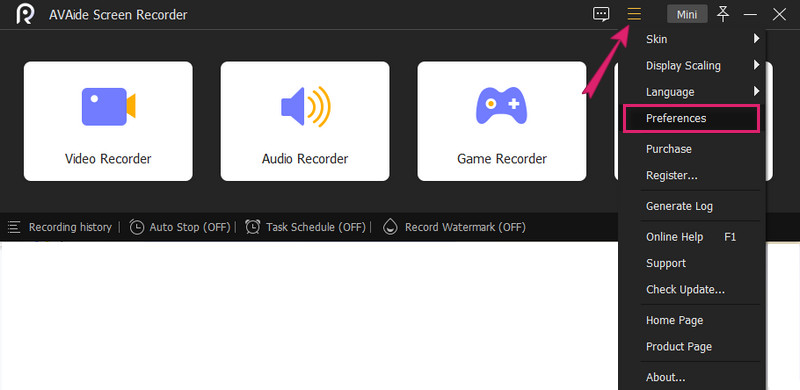
Opção 1. Formato da captura de tela
Na nova janela, clique no botão Saída opção. Em seguida, sob o Configurações de captura de tela, clique no botão suspenso de seta no Formato de captura de tela e selecione o formato desejado.
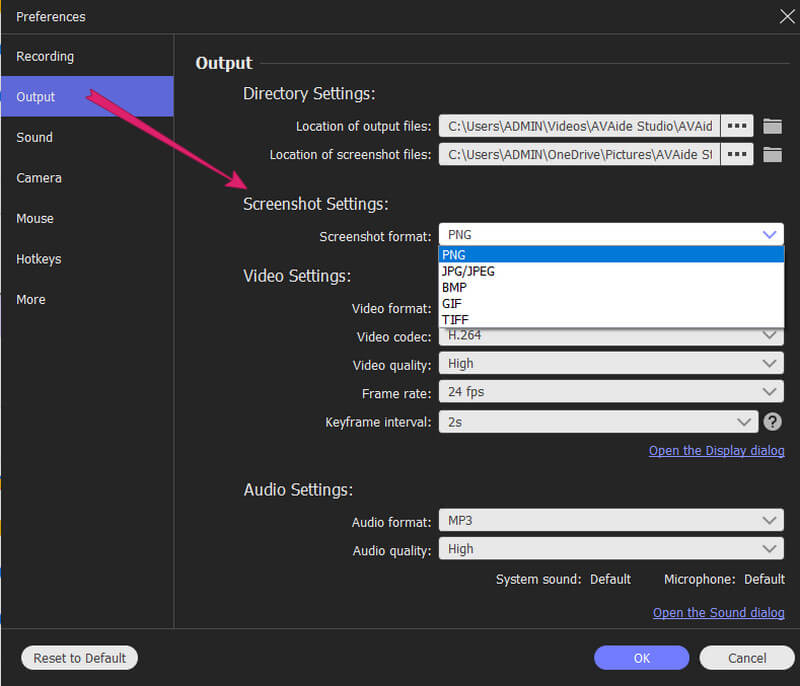
Opção 2. Configurações do diretório
Desta vez, você pode ir para o Gravação cardápio. E sob o Saída, Acerte o Elipse ícone do Localização dos arquivos de captura de tela para escolher uma pasta de destino para suas imagens capturadas. Em seguida, clique no OK guia para aplicar as configurações que você acabou de fazer.
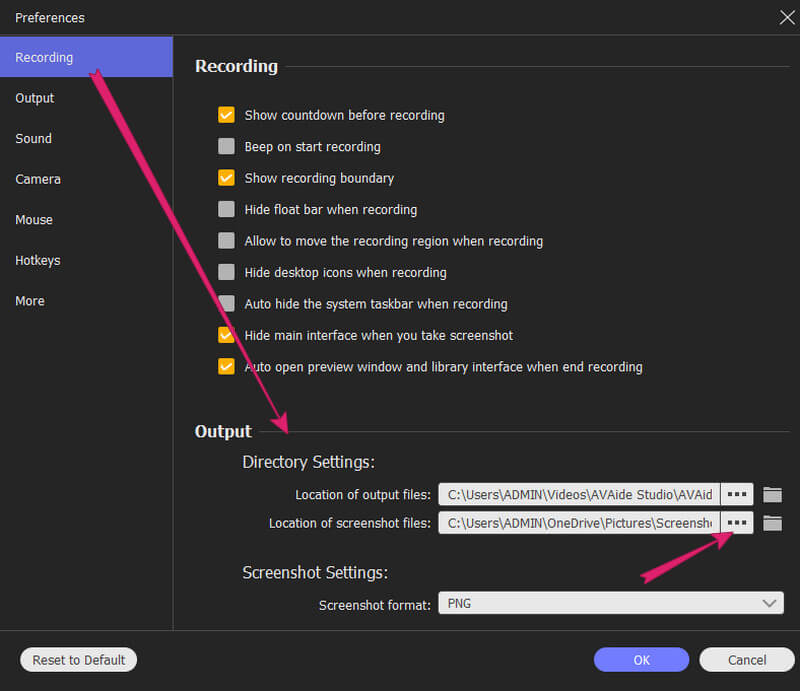
etapa 3Acesse o Instantâneo
Isto é como tirar uma captura de tela da Toshiba. Acesse o Instantâneo ferramenta na interface. Você pode clicar no botão suspenso para ver as seleções de modo e selecionar uma delas. Suponha que você escolheu o Captura de tela modo. Se for esse o caso, ele permitirá que você arraste imediatamente para escolher uma área que deseja capturar. Observe que você é livre para capturar a tela inteira, se desejar.
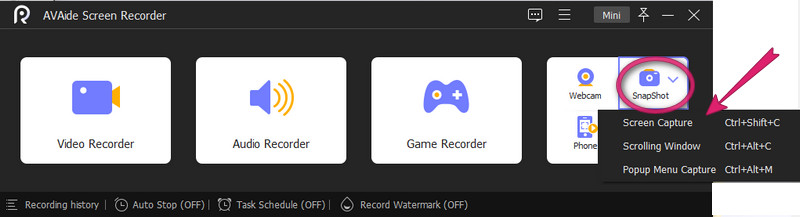
Passo 4Editar e salvar captura de tela
Você pode editar sua captura de tela antes de salvá-la, conforme visto nas ferramentas de desenho do software. Caso contrário, se você deseja prosseguir com a manutenção, pressione o botão Salve ícone ao lado do Perto opção.
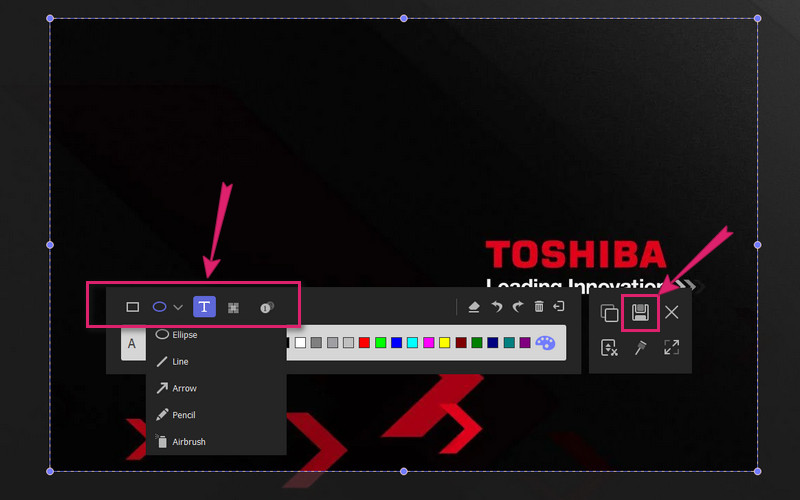
Parte 2. Maneiras padrão de fazer capturas de tela em um laptop Toshiba
Se você deseja seguir o caminho padrão na captura de tela em seu laptop Toshiba, ou se não deseja adquirir software nele, consulte o tutorial abaixo.
Como capturar a tela inteira
Passo 1Para capturar a tela inteira do seu laptop, você precisa abrir a tela que deseja capturar. Em seguida, pressione o PrtScn tecla em seu teclado. Assim, haverá momentos em que você precisará pressionar as combinações de botões de Fn+Windows+PrtScn juntos para tirar screenshots.
Passo 2Depois disso, você já pode conferir a tela capturada na sua pasta local. Caso contrário, veja este caminho C:UsersusernameFotosCapturas de tela.
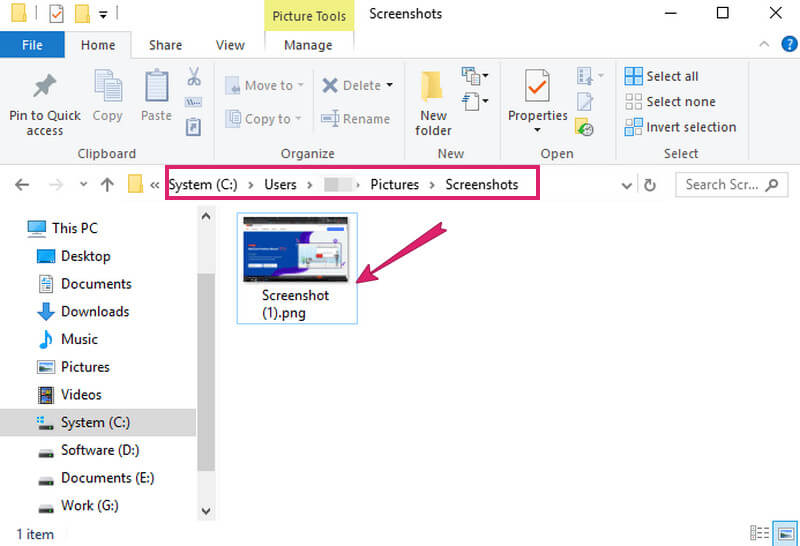
Como capturar a tela parcial
Passo 1Certifique-se de abrir a tela da janela que você precisa capturar.
Passo 2aperte o Fn+Windows+PrtScn chaves ou apenas o PrtScn ou Windows+PrtScn, o que for aplicável em seu laptop. Em seguida, abra o Pintar aplicativo também e cole a captura de tela que você tirou pressionando CTRL+V chaves.
etapa 3Faça o ajuste necessário para capturar apenas a tela parcial que você precisa usando os estênceis do Paint. Depois disso, salve a captura de tela.
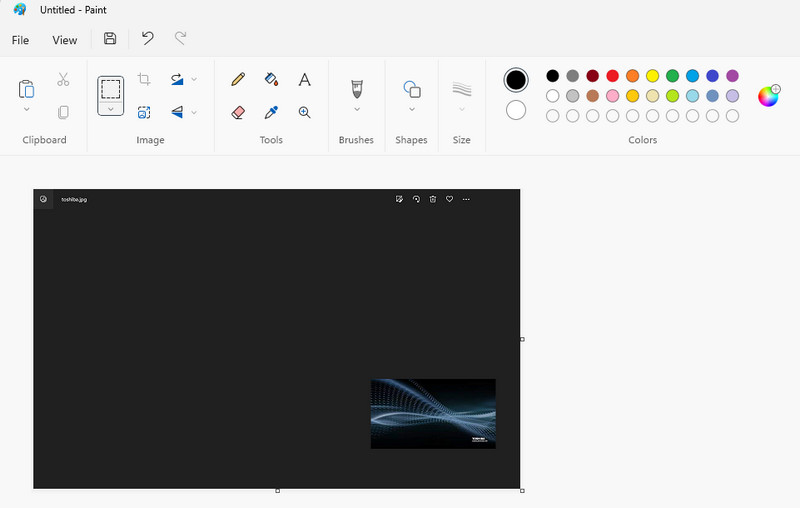


![]() Gravador de tela AVAide
Gravador de tela AVAide
Gravar tela, áudio, webcam, jogabilidade, reuniões online, bem como tela do iPhone/Android no seu computador.
Parte 3. Perguntas frequentes sobre o laptop Toshiba e capturas de tela
Que formato posso ter para fazer capturas de tela em um laptop Toshiba?
Tirar uma captura de tela no laptop Toshiba produzirá uma imagem do tipo PNG como formato padrão.
Posso usar a ferramenta de recorte no laptop Toshiba?
Sim. a ferramenta de recorte está disponível em laptops Toshiba. Portanto, você pode usá-lo como uma alternativa à ferramenta de captura de tela integrada.
Posso produzir um arquivo GIF a partir de capturas de tela?
Sim. Somente se você usar um poderoso gravador de tela como o AVAide Screen Recorder. O AVAide Screen Recorder permitirá que você tenha uma saída no formato GIF de suas capturas de tela.
Agora você pode compartilhar sua tela com seus amigos facilmente fazendo capturas de tela. Graças aos tutoriais abrangentes neste artigo. Com as orientações, você terá uma forma segura e eficiente de capturar e gravar tudo o que tem em seu notebook Toshiba!
Gravar tela, áudio, webcam, jogabilidade, reuniões online, bem como tela do iPhone/Android no seu computador.






 Download seguro
Download seguro


